こんな方にオススメ
バイブコーディングという言葉は聞いたことがある
難しそうだし何から始めれば良いか分からない…
興味はあるけど費用を払うのはちょっと、、と躊躇している
AIの最新情報を追いかけるのはすごく大変で、実践できないまま時間が経ってしまうことがよくありますよね。
しかしそのまま何もしなかったら、目の前のチャンスを逃すだけでなく、この先もずっと後悔し続けることにもなりかねません。
結論、今すぐバイブコーディングを始めましょう。
バイブコーディングを使いこなすことで、非エンジニアの方でもプログラミングが可能になります。
これによって、副業で月10万円以上稼ぐこともできます。
ただし、使い方を間違えると、結局は難しくて使えなかった… という結果になります。
ぜひ最後まで読んで、バイブコーディングを始めましょう。
【結論】Gemini CLIで無料バイブコーディングを今すぐ始めよう
とはいえ、まず何から始めれば良いか迷いますよね。
今からバイブコーディングを始める方には「Gemini CLI」をオススメします。
- 無料で始められる(1分あたり60リクエスト、1日あたり1,000リクエスト)
- MacでもWindowsでも利用可能(本記事ではWindowsで説明します)
- Visual Studio Codeとも連携可能
Gemini CLIの強みは「今使っているPC」で「無料」で始められる点です。
他のツールとの比較
| 費用 | 利用できるPC | |
|---|---|---|
| Gemini CLI | 基本無料 | |
| Claud Code | Anthropic APIの従量課金 またはサブスク | Windowsは 利用出来ない |
| Github Copilot Agent Mode | 無料プランあり (2000回/月までのコード補完、50回/月までのチャットメッセージ) | |
| Cursor | 無料プランあり (2000回/月までのコード補完、50回/月までの低速プレミアムモデル利用) |
コードの精度に関しては、今のところClaud Codeの方が良い印象です。慣れてきたら、Claud Codeにも挑戦してみてください。
バイブコーディングとは?
- AIエージェントに委ねる開発手法
- ChatGPTとの違い
- 注目されている理由
AIエージェントに委ねる開発手法
AIに対して「○○のアプリケーション」と指示を出すと、AIがそれを理解しコーディングをします。
開発者はソースを書くことなく、チャットでやり取りをしたり、内容を判断するだけです。
コーディングはAIに任せるかたちになるため、従来のコーディングとは異なりますよね。
| 従来のコーディング | ・仕様書やルールが必要 ・プログラマーがコーディング |
|---|---|
| バイブコーディング | ・ざっくりとした仕様でも可 ・AIによるコーディング |
バイブコーディングの「バイブ」とは、音楽を表現するときの「バイブス」と同じ意味で、雰囲気やノリのことです。
ChatGPTとの違い
AIを使う開発全てがバイブコーディングではありません。
ChatGPTはコードの生成はしてくれますが、アプリケーション全体を把握し、開発してくれるわけではないです。
| コードの生成 | アプリケーション全体を把握してアシスト | アプリケーションの作成・実行 | |
|---|---|---|---|
| ChatGPTなど従来の生成AI | |||
| バイブコーディング |
従来の生成AIは、あくまでも人がコーディングをするアシストをするイメージです。
注目されている理由
プログラミングの常識を変える可能性があるためです。
開発スピードが向上するだけではなく、より多くの人へ影響があります。
- プログラマーじゃなくてもアプリケーション開発ができるようになるため、アイデアを持っている人のチャンスが広がる
- 開発コストを削減できるため、別事業にも投資をすることができる
決してプログラマーだけに関することではないので、注目度が高いです。
バイブコーディングのデメリット
- 細かい調整が難しい
- セキュリティや保守性の問題
- その場限りになりやすい
細かい調整が難しい
AIは100%正しい情報を出力するわけではありませんよね。
バイブコーディングでも、バグや、希望通りにならないことはよく起こります。
たとえば、修正している間に別の箇所がおかしくことも…
自分で修正したり、妥協できるところは折り合いをつけたり、ゼロから作り直すことも必要です。
セキュリティや保守性の問題
AIが生成したコードを十分に理解しないまま使ってしまうと、安全性の検証やリリース後の修正対応が難しくなります。
たとえば、意図せずセキュリティホールが含まれていたり、AIが生成したロジックの意味が読み取れずに修正に時間がかかることも…
AIに頼りすぎることで生じるリスクを認識することが重要です。
- プログラム中にセキュリティホールがないか
- 修正の際にどこを直す必要があるか
レビュー自体をAIに依頼することももちろんできますが、エンジニアの方に依頼してチェックをするという方法もあります。
その場限りになりやすい
仕様書を作成せずに、アイデアをその場でAIに指示していくと、開発の意図や経緯が後から分かりにくくなります。
実際、チャットの履歴を見かえしても、その時に何を意図して指示したのか分からない、というケースが多々ありますよね。
ルールの整備や指示内容の共有方法を決めておくといった工夫が必要になります。
コーディングルールや仕様はマークダウンにしておくことで管理しやすくなります。
バイブコーディングのメリット
- 習得していないスキルの開発も受注できる
- デモがすぐ作れるから案件の成約率が30%上がる
- 今まで1人月かかっていた案件が0.5人月でできる
習得していないスキルの開発も受注できる
新しいスキルを習得し、仕事で扱えるようにするまでには、どうしても時間がかかりますよね。
しかしバイブコーディングであれば、扱ったことのないスキルも実装できます。
まずはバイブコーディングでコードを生成し、試行錯誤しながら納品レベルまで持っていくことが可能です。
自分にはできないと思い断っていた案件にも対応できるようになるのが、バイブコーディングの大きな強みです。
エンジニアのわたしのでも同様で、自分にないスキルの案件も受注できました。
デモがすぐ作れるから案件の成約率が30%上がる
提案時にデモが提示できると、クライアントが完成形をイメージしやすくなり、判断が早まるからです。
今までだったら、デモを作成するために1週間以上かかっていたため、時間的に難しかったかもしれません。
それがバイブコーディングで1日で作ることも可能になります。
成約率と提案力を高めるには、バイブコーディングの導入は非常に有効です。
今まで1人月かかっていた案件が0.5人月でできる
多くの開発案件では、仕様設計→開発→テストという工程になっています。
開発の工程に最も時間がかかりがちです。
バイブコーディングでは、開発の工程で大幅な工数削減につながります。
それぞれの時間配分の例です。
| 従来の開発 | バイブコーディングでの開発 | 補足 | |
|---|---|---|---|
| 仕様設計 | 1週間 | 0.5週間 | 仕様の段階ではChatGPT使っても大丈夫です。 |
| 開発 | 3週間 | 1週間 | 細かい調整に時間を使いましょう。 |
| テスト | 1週間 | 1週間 | テストでもAIが使えますが、入念に行いましょう。 |
| 合計 | 5週間(1人月) | 2.5週間(0.5人月) |
Gemini CLIの導入方法
- インストール方法
- 利用例
- Visual Studio Codeで利用する方法
インストール方法(Windowsでの方法を説明します)
node.jsの公式サイトからダウンロードします。
公式サイトでは、dockerでのインストール方法とパッケージ版の記載がありますが、パッケージ版で構いません。
インストーラーをダウンロードした後、実行してください。

2025年7月現在、Gemini CLIをインストールするためのnode.jsの必須要件は、バージョン20以上となっております。
Windows PowerShell(以下PS)でこのコマンドを実行して、バージョンが表示されればOKです。
node -vPSでこのコマンドを実行します。
npm install -g @google/gemini-cliPSでこのコマンドを実行すれば、Gemini CLIを起動できます。
geminiテーマを選択します。(デフォルトで構いません)

Geminiの認証方法を選択します。(個人アカウントのGoogleでのログイン「Login with Google」で構いません)

ブラウザが立ち上がりますのでGoogleのアカウントにログインしてください。


これで利用出来るようになります。
利用例
たとえば「電卓アプリを作って」と指示します。

問題なければ「はい」で大丈夫です。

コマンドを実行して良いかを聞かれた場合、「Yes, allow once(今回はOK)」または「Yes, allow always(毎回OK)」を選択してください。

上手くいけば、1回の指示で画面ができます。

自動的にブラウザも立ち上がります。

途中、エラーになったらGeminiに質問して解消すれば良いですし、確認の工程が入れば内容を確認し回答してください。
この例のアプリはシンプルでしたが、実際にはもう少し細かい指示になりますよね。もちろんプロンプトで書いても大丈夫ですが、マークダウンファイルに記載して、Gemini CLIで「@マークダウンファイルのパス」とすれば、マークダウンの内容を理解してくれます。
Visual Studio Codeで利用する方法
プログラミングができる場合、エディターがある方が理解しやすいですよね。
メニューの「ターミナル」から「新しいターミナル」を選択します。

画面下部にターミナルエリアが表示されます。

ここはPSと同じです、このコマンドを実行してください。
gemini
これでVisual Studio上でGemini CLIが利用できるようになりました。
これで個別のファイルに対して何をするかを指示しやすくなります。
バイブコーディングの利用シーン
- 自分で使用するアプリケーション
- 提案用のデモアプリケーション
- 使ってはいけない場合/注意点
自分で使用するアプリケーション
自分で利用する分には、多少の不具合や操作の不自由さも許容しやすく、スピード重視で開発を進めることができますよね。
クライアントに納品するアプリで利用する前に、まずはテストもかねて便利ツールのアプリで作ってみましょう。
たとえば、このようなアプリが作成できます。
- ウェブやSNSからの情報収集アプリ
- ポートフォリオの自動更新アプリ
実際に使いながら改善を重ねることで、バイブコーディングの効果を体感し、将来的にはクライアントのアプリにも応用できるようになります。
まずはバイブコーディングで作ってみることで、実用と検証を兼ねられます。
提案用のデモアプリケーション
デモの目的は、イメージを伝えることですよね。
バイブコーディングは、素早くイメージを形にし、ざっくりとした方向性を複数提示するのに向いています。
たとえば、ユーザーインターフェースのパターンをいくつか実装して見せることで、「これが良い」と判断しやすくなります。
初期段階での認識のすり合わせには、バイブコーディングによるデモ開発が非常に効果的です。
わたしは動画投稿アプリ、画像検索アプリなどをデモで作ってみて、そのまま採用されたものもあります。
使ってはいけない場合/注意点
とても便利なバイブコーディングですが、AIは完璧ではないですし、無料で始めたばかりでまだ慣れていないですよね。
使うべきでなはない時に使うと、問題になったり非効率になります。
- そもそもAIが禁止されている場合(著作権や情報流出の観点など)
- 仕様書が厳密な場合(全部AIに任せると逆に非効率になることも)
- 大規模なプロジェクト(複数人で行う場合など、しっかりと事前に計画してからにしましょう)
とはいえ、AIは使っていかないと身につかないので、どんどんチャレンジしていきましょう。
よくある質問
まとめ
バイブコーディングで開発スピードが早くなる。
AIは間違うこともあり、必ずしも最適な出力をするわけではないです。しっかり確認しましょう。
今まで経験したことのないスキルや、時間的に間に合わなかったデモ開発などにも使える。
自社アプリなどから始めて、使うシーンを広げていきましょう。
最初から大規模な案件は難しいですが、慣れていきましょう。
コメント